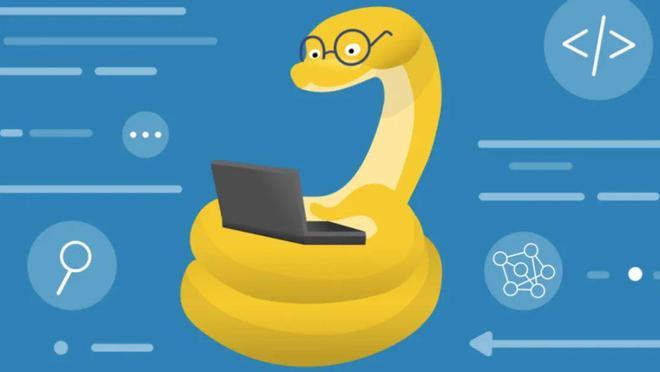
释放双眼,带上耳机,听听看~!
启动 U 盘制作,支持 BIOS+UEFI ,支持启动deepin_recovery + deepin_iso + win_pe
一、制作启动 U 盘
U盘启动文件分区要求为 FAT32,MBR分区表。要保存 4 GB 以上大文件,可以 U 盘多分区
1.下载 U盘grub2+bootmgr引导.7z 解压到 U盘根目录
2.写入 MBR 引导(UEFI启动不需要这一步)
——— 如果在 window下,运行 安装Legacy引导_编辑菜单.bat, 选择 “1 安装 grub2 引导”
——— 如果在 Linux 下,运行 install_Legacy_bash_shell.sh,按提示选择分区,再安装引导
(在 U盘 目录,右键打开终端,输入:./i,然后按 TAB 自动补全, Enter 运行。)
二、加入镜像文件
1.启动 deepin_recovery ——下载 deepin_15.5_recovery.7z 解压到 U盘根目录
2.启动 deepin_iso ——下载 deepin_15.5 ISO 系统镜像,改名放置到 U盘根目录 /PE/deepin/deepin.iso
3.启动 win_pe ——下载 /PE/ 文件夹放置到 U盘根目录,其中 PEUEFI 文件下包含 4个 wim 格式 Win PE 镜像,可按需选择下载
有效启动 wim 文件位置如下,可用另外的启动 wim 格式镜像放到相应位置替换即可启动:
PEUEFIWin8_PE_x86.wim
PEUEFIWin8_PE_x64.wim
PEUEFIWin10_PE_x86.wim
PEUEFIWin10_PE_x64.wim
=======================
U盘启动分区主要目录结构:
H:.
├──boot
│ └──*
├──EFI
│ └──*
├──PE
│ ├──deepin
│ │ └──deepin.iso
│ ├──imgs
│ │ ├──DG_x64.img
│ │ ├──dtstool.IMA
│ │ └──MAXDOS9.IMG
│ └──UEFI
│ ├──Win8_PE_x86.wim
│ ├──Win8_PE_x64.wim
│ ├──Win10_PE_x86.wim
│ └──Win10_PE_x64.wim
├──recovery
│ └──*
├──Readme
│ └──*
├──grldr
├──grldr4
├──install_Legacy_bash_shell.sh
└──安装Legacy引导_编辑菜单.bat
复制代码
=======================
更新:
2017.12.25——更新 grub2 菜单结构,更新 安装Legacy引导_编辑菜单_v1.5.7.bat
2017.12.16——更新 grub2 菜单结构,加入无忧论坛大神的 grub2 文件管理器(两个版本,一个简易版,一个增强版),感谢 grub2 文件管理器的作者
=======================
第二分区用 NTFS格式:
1. 可以提取 win10 ISO 中的 /source/install.wim 放U盘,这个不大于 4GB。
2. 或者分两个分区,第一分区FAT32格式,放启动相关文件,第二个分区用 NTFS 格式,放其它资料。
如果在 Windows 下,Win10 支持显示 U盘 多个分区,Win7/8 只能显示 U盘 1个 分区,可以用 bootice 设置隐藏分区为可见来进行切换显示,但是最后设置FAT32分区可见,才可以正常引导!
我只是大自然的搬运工,感谢原作者comzhong
原贴地址: .php?mod=viewthread&tid=149708
本文发布于:2024-02-03 09:19:09,感谢您对本站的认可!
本文链接:https://www.4u4v.net/it/170692567650100.html
版权声明:本站内容均来自互联网,仅供演示用,请勿用于商业和其他非法用途。如果侵犯了您的权益请与我们联系,我们将在24小时内删除。
| 留言与评论(共有 0 条评论) |